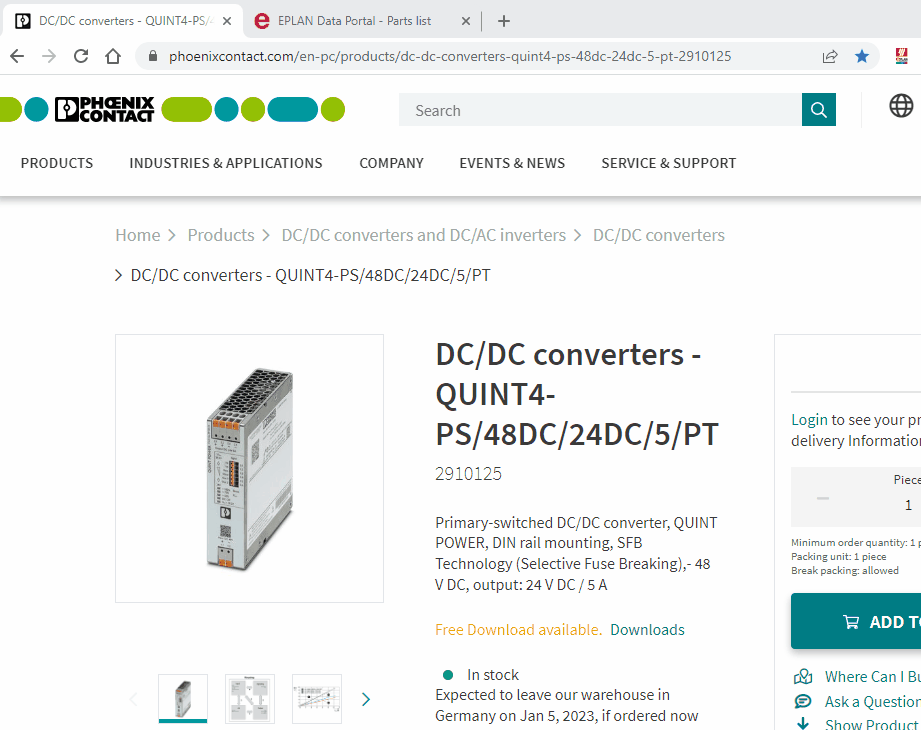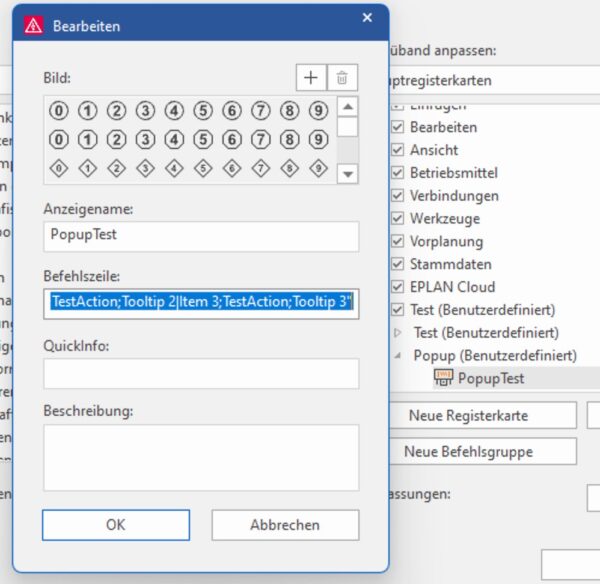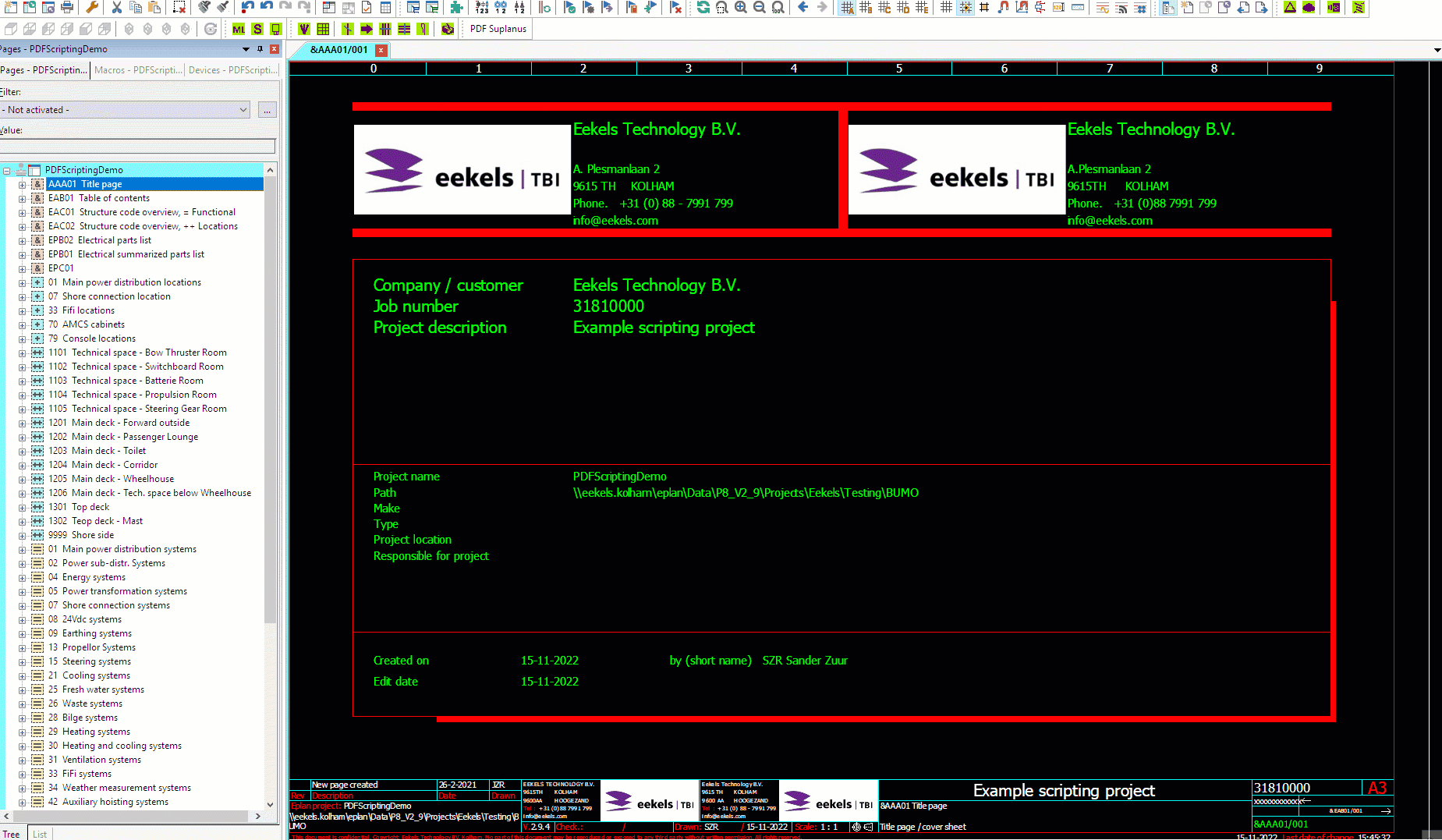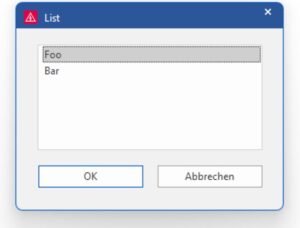EPLAN Dataportal Google Chrome Plugin
Über einen LinkedIn-Beitrag bin ich auf das Plugin für Chrome aufmerksam geworden. Wirklich eine sehr praktische Lösung um schnell Artikel in das EPLAN Dataportal zu übernehmen:
Um das Plugin nutzen zu können müsst Ihr ein PAT (Token) erstellen. Eine Anleitung findet Ihr hier.